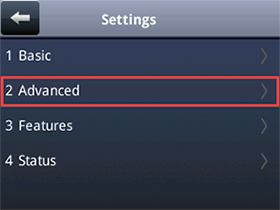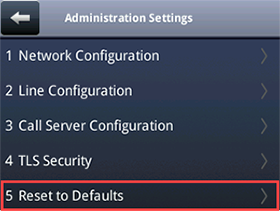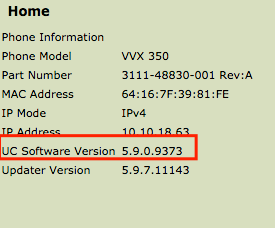在Polycom电话上重置为出厂默认设置并升级固件
概述
请按照本文重置Polycom电话并安装自定义固件。
注意:有关配置过程的概述,请参见《配置座机的快速入门指南》。
本文主要介绍:
- 访问电话的Web界面
- 使用Web界面重置为出厂默认设置(推荐)
- 使用电话界面重置为出厂默认设置(可选)
- 使用电话的Web界面升级固件
前提
访问电话的Web界面
注意:本节中的屏幕截图适用于带触摸屏的VVX系列电话,但说明适用于所有支持的Polycom设备。
- 按下电话上的“主页”按钮
 ,然后选择“设置”。
,然后选择“设置”。

- 导航到“状态”>“网络”。
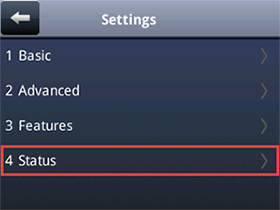

- 导航到“TCP/IP参数”>“IPv4地址”,并记下该电话的IP地址。
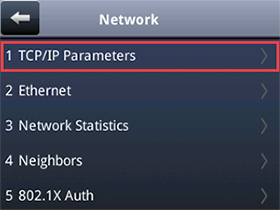

- 在与电话连接到相同网络的计算机上打开Web浏览器。
- 输入https://,然后输入电话的IP地址。
注意:如果浏览器弹出安全警告,请点击该选项以继续。
- 以管理员身份登录Web界面。
注意:默认的管理员密码为456。如果您不知道用户名或密码,请与电话供应商联系。 如果您已全局设置管理员密码,则您可以在Zoom Web门户中查看密码。

使用Web界面重置为出厂默认设置(推荐)
- 导航到“实用程序”>“电话备份和还原”。

- 点击“全局设置”以展开该部分。

- 点击“还原”。
- 点击“是”以确认操作。
使用电话界面重置为出厂默认设置(可选)
如果您无法访问电话的Web界面,请按照此部分的步骤操作。
注意:本节中的屏幕截图适用于带触摸屏的VVX系列电话,但说明适用于所有支持的Polycom设备。
- 按下电话上的“主页”按钮
 ,然后选择“设置”。
,然后选择“设置”。

- 导航到“高级”>“管理员设置”。 注意:系统将提示您输入管理员密码。请使用默认密码456,或与电话供应商联系以寻求帮助。
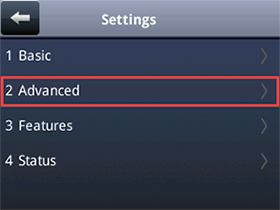

- 导航到“重置为默认值”>“恢复出厂设置”。
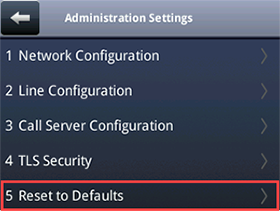

- 点击“是”以完成出厂设置。电话将自动重启。
使用电话的Web界面升级固件
注意:在“主页”上,检查“UC软件版本”。如果电话有支持的固件版本,则可以跳过此部分。
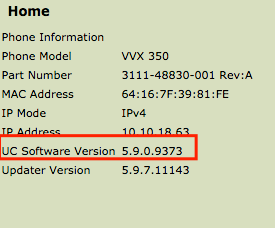
- 导航到“实用程序”>“软件升级”。

- 检查“Polycom托管服务器”,然后点击“检查更新”。
您将收到一条消息,提示“已成功获取可用版本”。

- 在“可用软件版本”下拉菜单中,选择支持的固件版本。请勿选择结尾带有字母的版本。

- 点击“安装”。在固件安装过程中,电话将重新启动。整个过程需要2-3分钟。
 ,然后选择“设置”。
,然后选择“设置”。
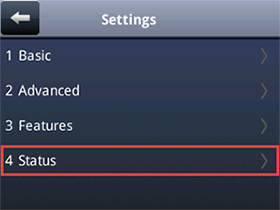

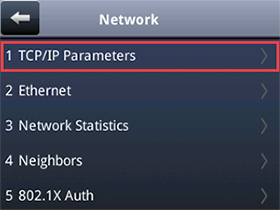


 ,然后选择“设置”。
,然后选择“设置”。
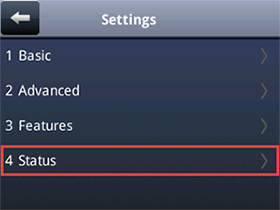

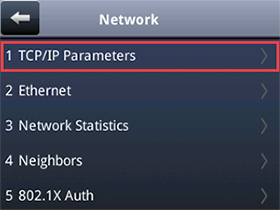




 ,然后选择“设置”。
,然后选择“设置”。